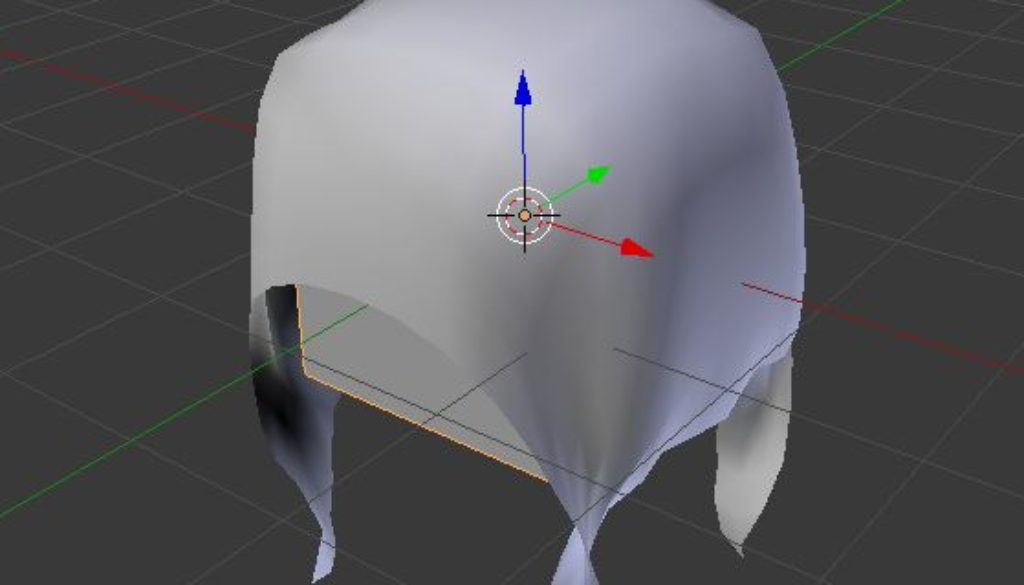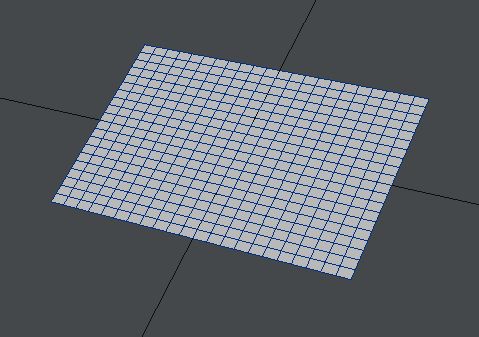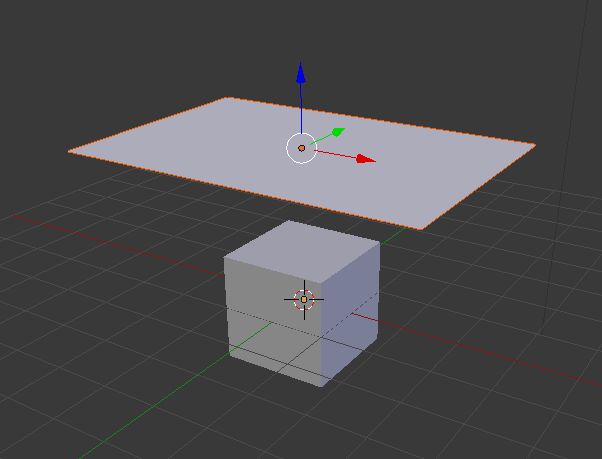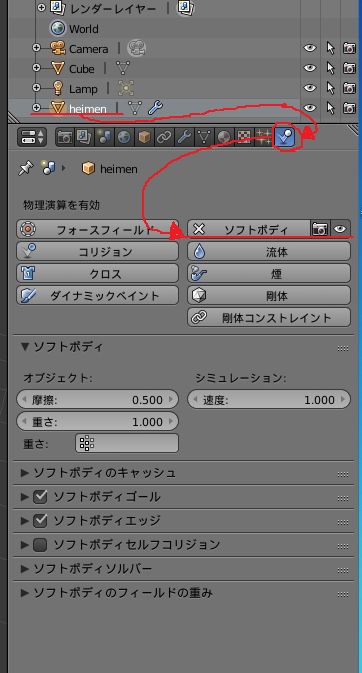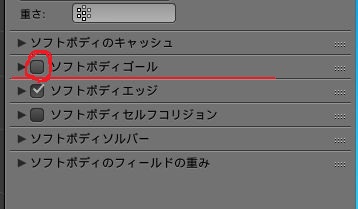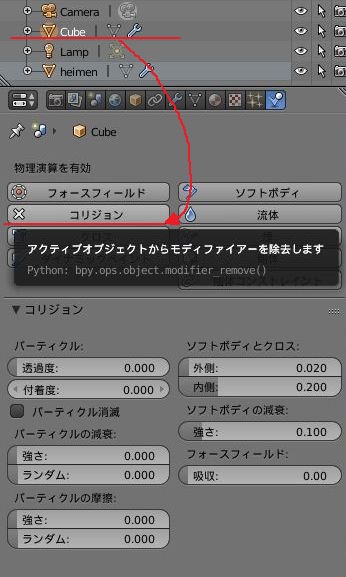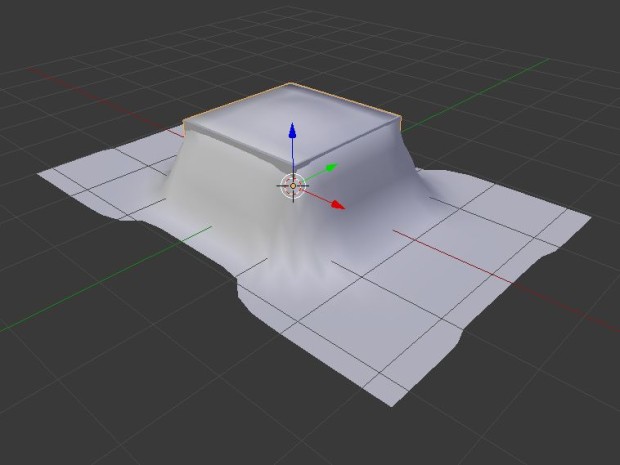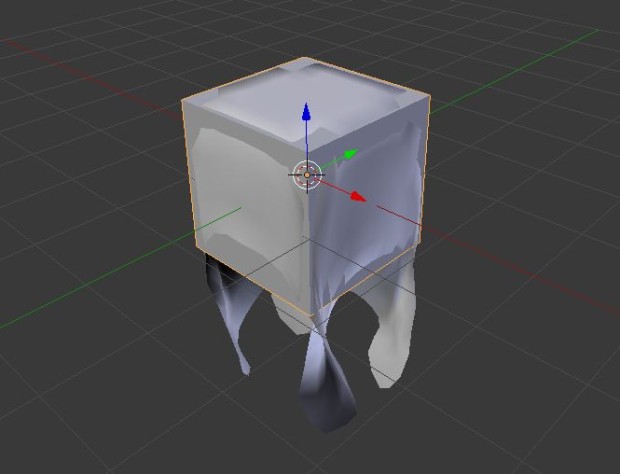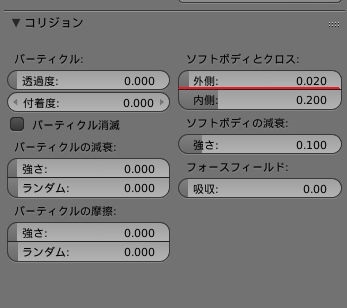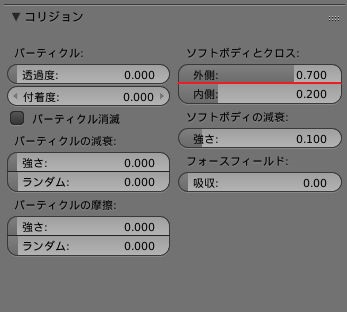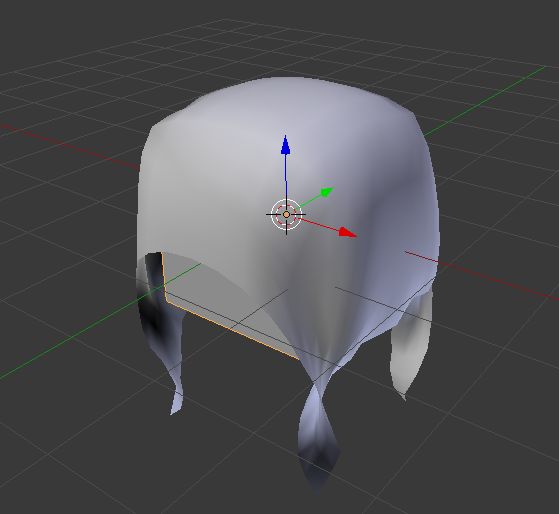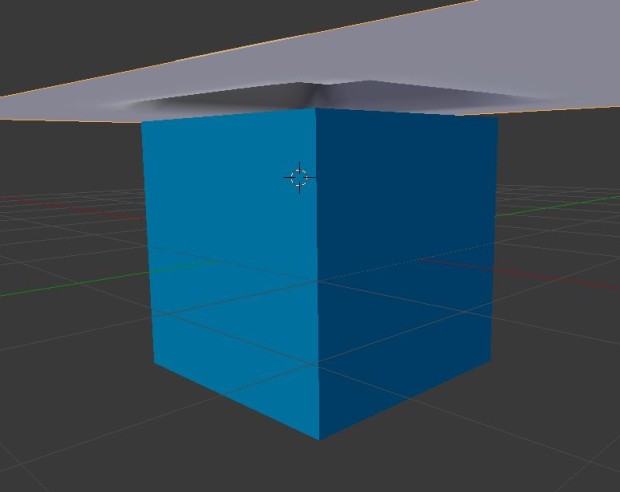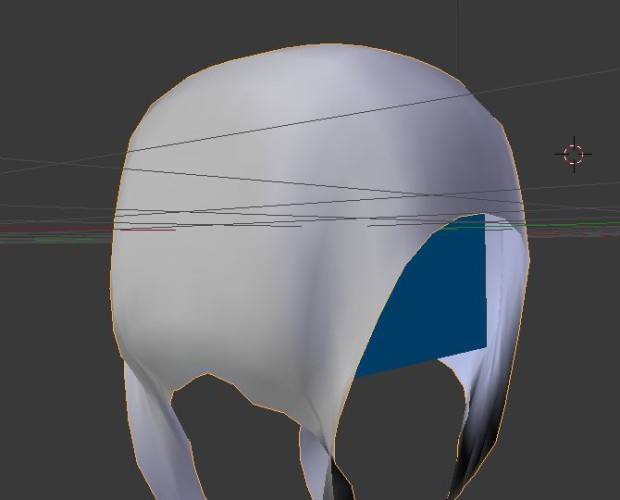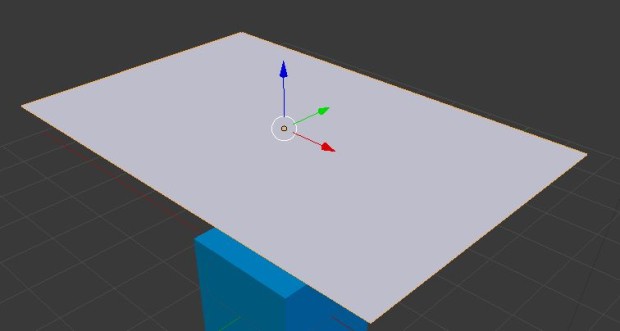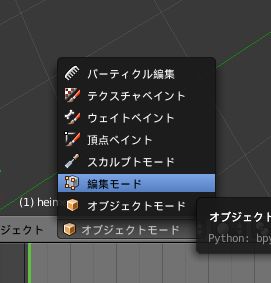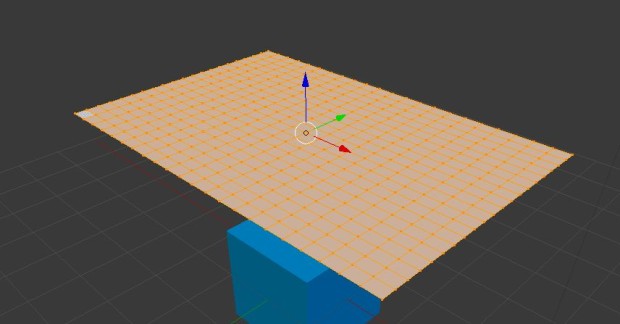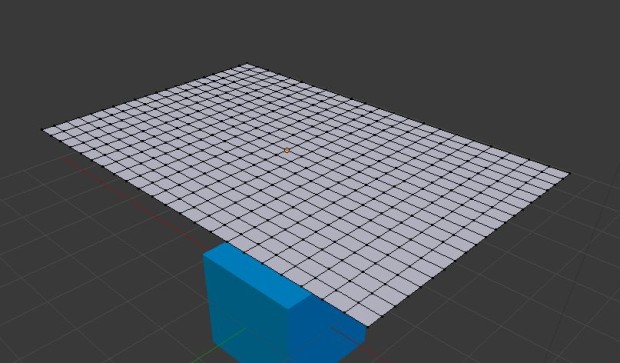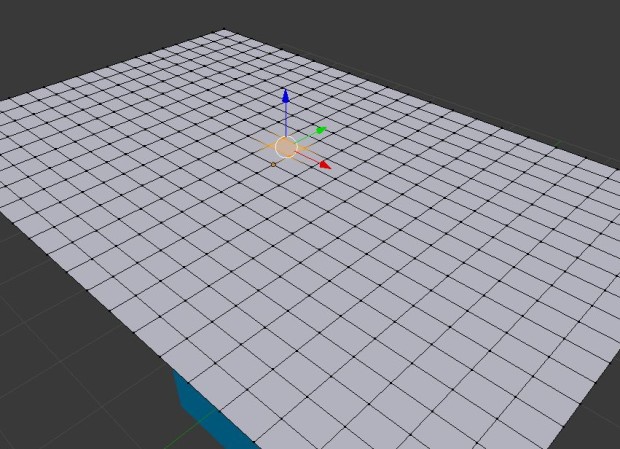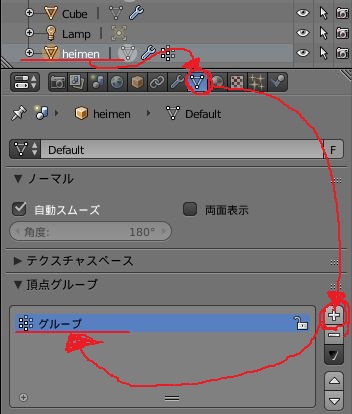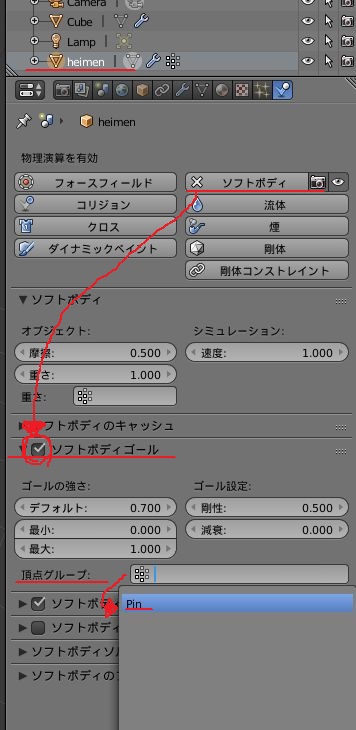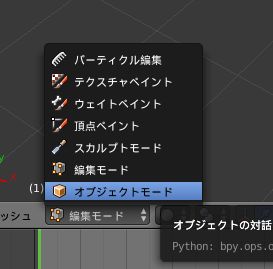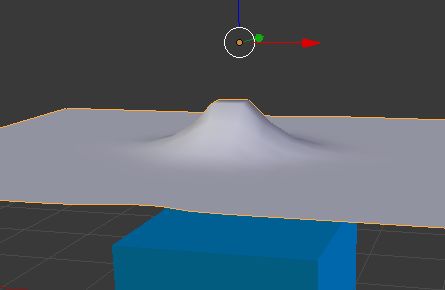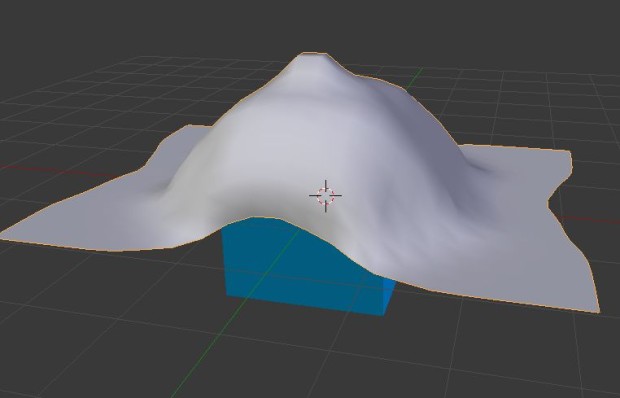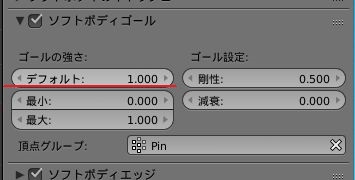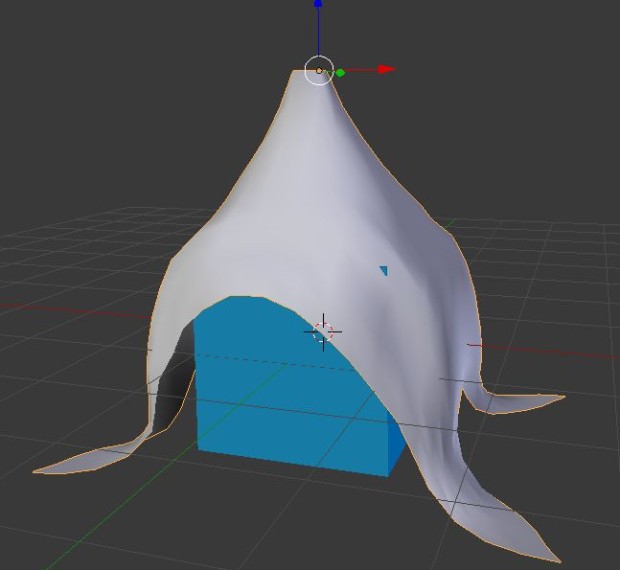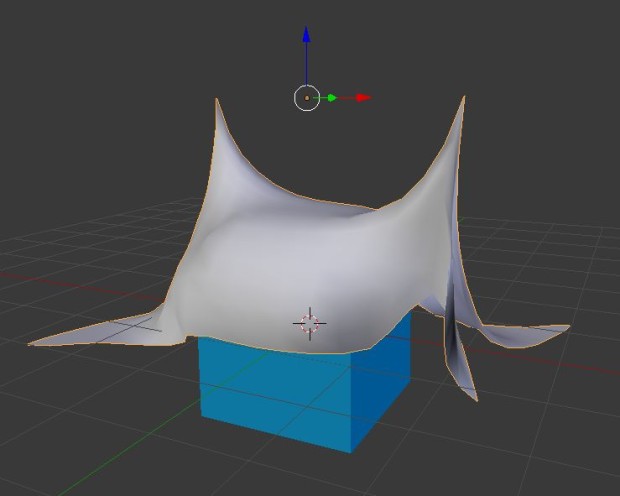Blenderでソフトボディ・・・その2
布みたいな感じ、さらにピンで止めるようなことも!
(Blenderではポリゴン分割方法とかわからないので)LWでポリゴン数多めな平面ポリゴンを用意します。
Blenderに持っていき、初期読み込み位置から少し上方向(青矢印軸)に持ち上げます。
Blenderを起動したときに初期配置されているキューブは実験のために使うのでそのまま残しておきます。
平面オブジェクトにソフトボディセット!
ソフトボディゴールからはチェックを外しておきます。
キューブを選択して、コリジョンを設定します。
演算します!ソフトボディだけど布っぽい表現!
ただ、これだとキューブに埋まりすぎてるので
コリジョン設定のほうの、ソフトボディとクロスの項目の、外側のほうの数値を
大幅に増加させます
埋まりは解消されました!
ただ、
(見分けやすいようにキューブを青色に変えました)
コリジョンとの衝突個所自体が相当外側に設定されて、浮いた場所から演算が始まってしまいます。
適度に突き抜けない数値を探す必要はありそうです。あとクロスシミュレーション自体はまた別にあるので、
そっちだともっとリアルな感じになる・・・?
ポイントを選んで、そこをピンのように扱える機能もあるらしいのでそちらも実験。
まずは平面オブジェクトを選択して
下の方にあるモード選択から、編集モードに入ります
編集モードに今まで見えなかったポリゴンのエッジや、ポイントが見えるようになります。
画像の様にオレンジ色になってる場合は選択状態なので、
キーボードの”A”キーで、 全選択解除します。
次にキーボードの”C”キーでポイントを選択できる状態にして、中心あたりのポイントを選択状態にします。
ポイントを選択したまま、heimenオブジェクトを画像矢印通りに進めて、ポイントグループを作ります。
グループというところをダブルクリックしてPinという名前に変えておきます(わかりやすいように)
そのまま割り当てをクリックすれば、先ほど選択していたポイントのグループが出来ました。
このポイントグループをピンのように固定させます。
heimen→ソフトボディ→ソフトボディゴール→頂点グループからピンを選択します
演算をかける前にオブジェクトモードに戻しておきます。
編集モードのままだと演算が行われません
演算してみると、ピンにした部分が固定されるように演算されますが、
重力に負けてしまい、徐々に落下してしまいました。
ソフトボディゴールの中から、ゴールの強さ→最大値の1にあげてみました。
今度はしっかり固定されました!
簡単に設定できるししっかり固定されるし面白い!